Někdy se stává, že se těšíte na sledování oblíbeného videa nebo se chystáte spojit s blízkými, ale v okamžiku, kdy vezmete do ruky svůj iPhone, zjistíte, že obrazovka nereaguje a je zamrzlá. Pokud patříte mezi ty, kteří se s tímto problémem potýkají, nezoufejte! V tomto textu se budeme zabývat různými postupy, jak vyřešit situaci, kdy se váš iPhone XR zasekne na logu Apple, nebo jak opravit zamrzlou obrazovku iPhonu. Podívejme se společně na to, proč se váš iPhone ocitl v této nepříjemné situaci a jak z ní ven.
Jak opravit iPhone XR, který se zasekl na logu Apple
Čtěte dál a dozvíte se podrobné kroky, jak postupovat v případě, že váš iPhone XR uvízl na logu Apple. Přidali jsme i užitečné ilustrace pro snadnější pochopení.
Co způsobuje, že iPhone XR zamrzne na logu Apple?
Než se pustíme do metod, jak odstranit problém se zaseknutým iPhonem XR na logu Apple, je důležité porozumět příčinám tohoto problému. Existuje několik faktorů, které mohou vést k tomu, že váš iPhone uvízne na úvodní obrazovce s logem Apple:
- Chyba v systému nebo škodlivý software (malware) mohou způsobit, že se obrazovka iPhonu zasekne na logu Apple.
- Problém může způsobit i chybný operační systém iOS, například kvůli poškozenému softwaru nebo nesprávným aplikacím.
- Další příčinou může být pád iPhonu do vody. Je důležité si uvědomit, že iPhone je odolný proti stříkající vodě, nikoli však vodotěsný. I když se zdá, že se nic nestalo, mohlo dojít k poškození.
- K problému může dojít, pokud jste obnovili nebo přenesli poškozené soubory ze zálohy iCloud nebo iTunes.
- Někdy mohou být příčinou i interní hardwarové problémy.
Jak opravit iPhone XR zaseknutý na logu Apple?
Chcete-li vyřešit problém, kdy se váš iPhone XR zasekl na logu Apple, nebo když je obrazovka vašeho iPhonu zamrzlá, vyzkoušejte následující metody:
Metoda 1: Vynucený restart iPhonu
Pokud se setkáte s tím, že se obrazovka vašeho iPhonu zasekla na logu Apple, měli byste zkusit vynutit restart zařízení. Tímto způsobem se často dají opravit softwarové chyby, které vedly k zamrznutí nebo nereagování obrazovky iPhonu. Návod, jak vynutit restart vašeho iPhonu, najdete v našem dalším článku věnovaném vynucenému restartu iPhonu X.

Metoda 2: Ukončení všech aplikací běžících na pozadí
Pokud váš iPhone uvízl na logu Apple, může pomoci ukončení všech aplikací, které běží na pozadí. Tento krok může problém rychle vyřešit. Pro vynucené ukončení aplikací na vašem iPhonu postupujte podle následujících kroků:
-
Na iPhonu X nebo novějším modelu: Přejeďte prstem od spodního okraje obrazovky směrem nahoru a zastavte se uprostřed. Zobrazí se všechny nedávno použité aplikace.
-
Na iPhonu 8 nebo starším modelu: Dvojitým stisknutím tlačítka Domů zobrazte nedávno používané aplikace.
Poté, co se zobrazí všechny aplikace běžící na pozadí, je uzavřete. Zamezte tak jejich spuštění na pozadí a vyřešte problém se zamrzlou obrazovkou iPhonu.
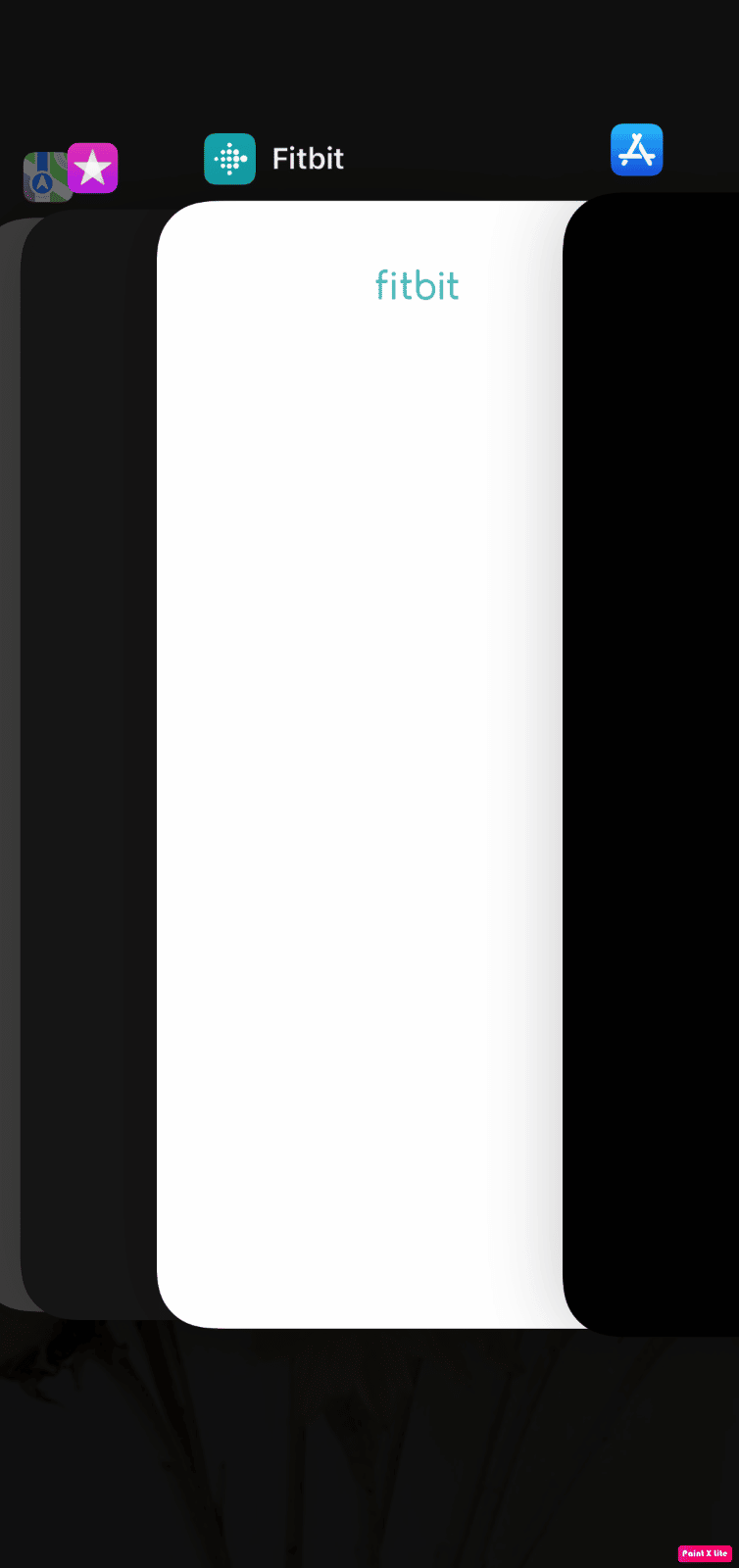
Metoda 3: Aktualizace iPhonu
Aktualizací iPhonu na nejnovější verzi se můžete zbavit chyb, které by mohly tento problém způsobovat. Vyzkoušejte tyto kroky k aktualizaci vašeho iPhonu:
1. Otevřete aplikaci Nastavení na vašem iPhonu.

2. Poté klepněte na možnost Obecné.

3. Klepněte na možnost Aktualizace softwaru.

4. Klepněte na možnost Stáhnout a nainstalovat.
Poznámka: Pokud se zobrazí zpráva s žádostí o dočasné odebrání aplikací, protože iOS potřebuje více místa pro aktualizaci, klepněte na Pokračovat nebo Zrušit.
5A. Pokud chcete, aby aktualizace proběhla okamžitě, klepněte na možnost Instalovat.
5B. Nebo klepněte na možnost Instalovat přes noc a připojte zařízení k napájení. Aktualizace proběhne automaticky během noci.
Poznámka: Máte také možnost nainstalovat software později, a to výběrem možnosti Připomenout později.
Čtěte dál a dozvíte se další způsoby, jak vyřešit problém se zaseknutým iPhonem XR na logu Apple.
Metoda 4: Obnovení zálohy iPhonu pomocí iTunes
Pro tuto metodu budete potřebovat počítač s nainstalovanou nejnovější verzí iTunes. Chcete-li obnovit svůj iPhone pomocí iTunes, postupujte podle následujících kroků.
1. Spusťte aplikaci iTunes na vašem Macu a připojte k němu iPhone pomocí USB kabelu.
Poznámka: Neodpojujte kabel USB, dokud se nezobrazí, že je proces dokončen.
2. Poté klikněte na ikonu zařízení v levé horní části domovské obrazovky iTunes.
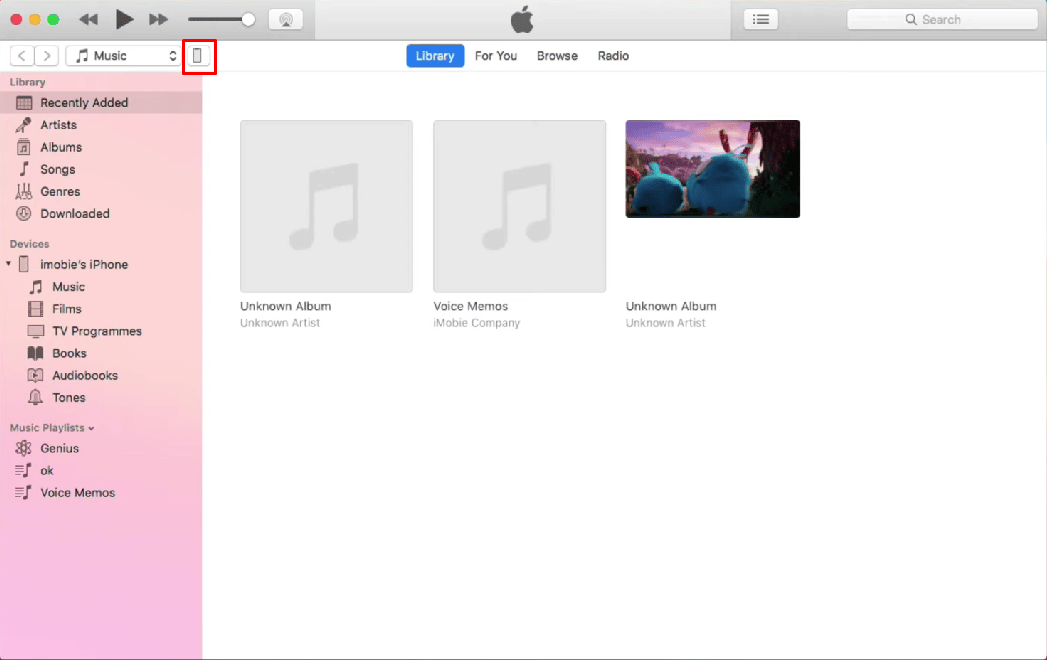
3. Nyní v nabídce zařízení klikněte na Obnovit zálohu… a vyberte předchozí zálohu, kterou chcete obnovit.

4. Chcete-li obnovit svůj iPhone, klikněte na možnost Obnovit.
Metoda 5: Obnovení iPhonu pomocí režimu obnovení
Tato metoda také vyžaduje počítač s nejnovější verzí iTunes. Pro tuto metodu postupujte podle následujících kroků.
1. Připojte svůj iPhone k počítači pomocí USB kabelu.
Poznámka: Neodpojujte kabel USB, dokud se nezobrazí, že je proces dokončen.
2. Poté rychle stiskněte a uvolněte tlačítko pro zvýšení hlasitosti, a ihned poté rychle stiskněte a uvolněte tlačítko pro snížení hlasitosti.

3. Poté stiskněte a podržte tlačítko Napájení. Držte jej, dokud na obrazovce neuvidíte logo Apple, čímž uvedete telefon do režimu obnovení.
4. Až se na obrazovce vašeho iPhonu objeví logo Connect to iTunes, uvolněte tlačítko napájení.
5. Přejděte do aplikace iTunes na vašem počítači, abyste uvedli iPhone do režimu obnovy.
6. Pro obnovení iOS vyberte v iTunes možnost Obnovit iPhone. Všechna data z vašeho iPhonu budou smazána.
Pojďme se podívat na další způsoby, jak opravit iPhone XR zaseknutý na logu Apple.
Metoda 6: Obnovení iPhonu pomocí režimu DFU
Režim DFU (Device Firmware Update) umožňuje provádět změny v operačním systému vašeho zařízení. Jedná se o komplexnější metodu. Pro obnovení telefonu v režimu DFU postupujte podle následujících kroků:
1. Spusťte aplikaci iTunes na vašem Macu a připojte k němu iPhone pomocí USB kabelu.
2. Rychle stiskněte a uvolněte tlačítko pro zvýšení hlasitosti. Ihned poté rychle stiskněte a uvolněte tlačítko pro snížení hlasitosti.
3. Stiskněte a podržte tlačítko Napájení, dokud obrazovka vašeho iPhonu nezčerná.
4. Stále držte tlačítko napájení a současně stiskněte a podržte tlačítko pro snížení hlasitosti.
5. Počkejte alespoň 5 sekund, uvolněte tlačítko napájení, ale stále držte tlačítko pro snížení hlasitosti. Název vašeho iPhonu by se měl objevit v aplikaci iTunes.
6. Jakmile se váš iPhone objeví v iTunes, uvolněte tlačítko pro snížení hlasitosti a poté obnovte iPhone.
Metoda 7: Obnovení nastavení iPhonu
Pokud se obrazovka vašeho iPhonu zasekla na logu Apple, můžete zkusit resetovat jeho nastavení. Pro provedení tohoto kroku postupujte takto:
1. Otevřete na svém zařízení aplikaci Nastavení.
2. Klepněte na možnost Obecné.

3. Klepněte na možnost Přenést nebo Resetovat iPhone.

4. Klepněte na možnost Resetovat > Resetovat nastavení sítě.
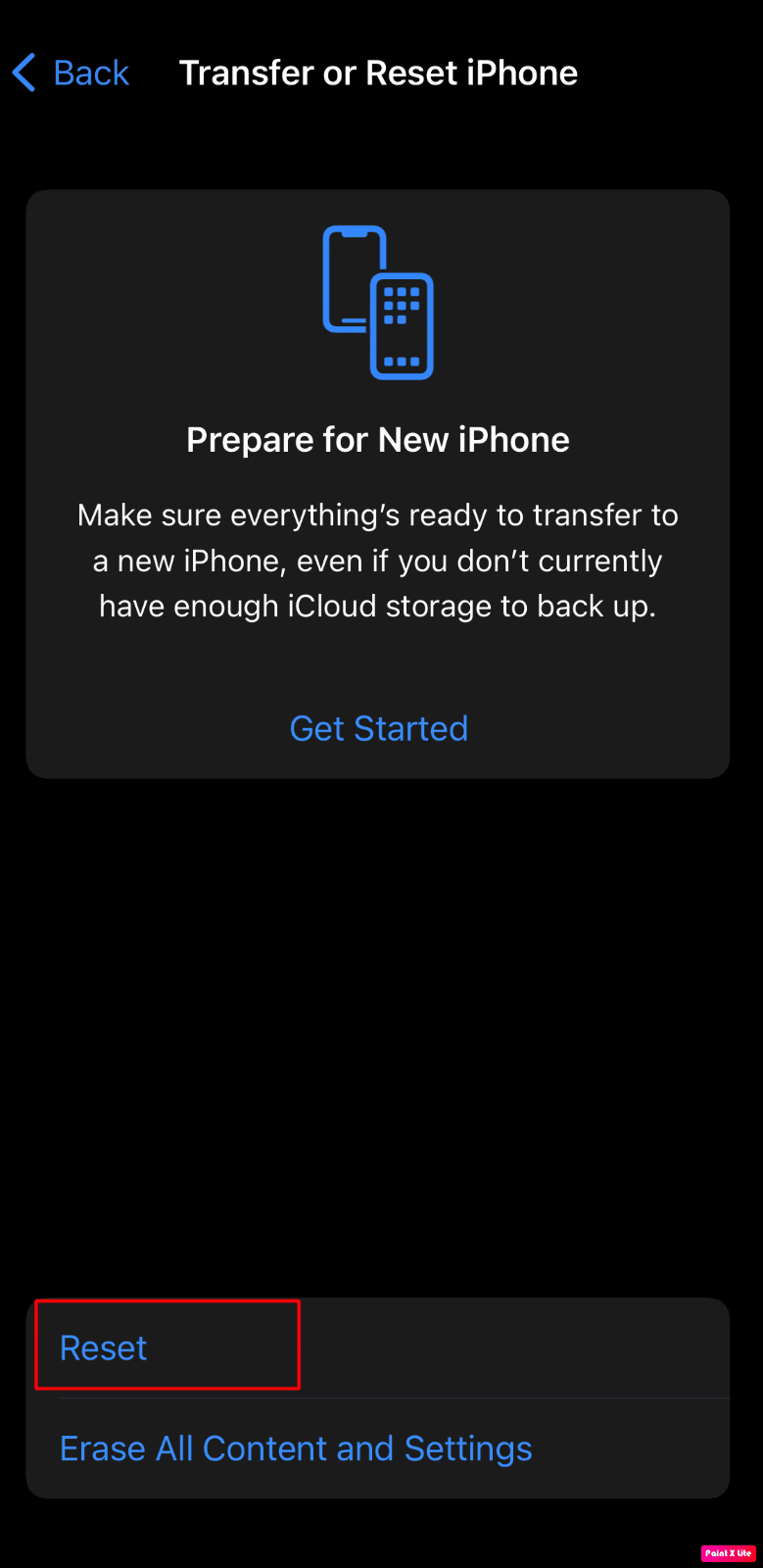
Metoda 8: Tovární reset iPhonu
Tovární reset je krajní řešení, které vymaže všechna data uložená v iPhonu, včetně všech nepotřebných souborů a dočasných dat, které mohly být poškozeny a způsobit zaseknutí zařízení během spouštění. Po obnovení továrního nastavení budete muset začít znovu od začátku. Přečtěte si náš průvodce Jak obnovit tovární nastavení iPhone X, kde najdete podrobné kroky pro tuto metodu.
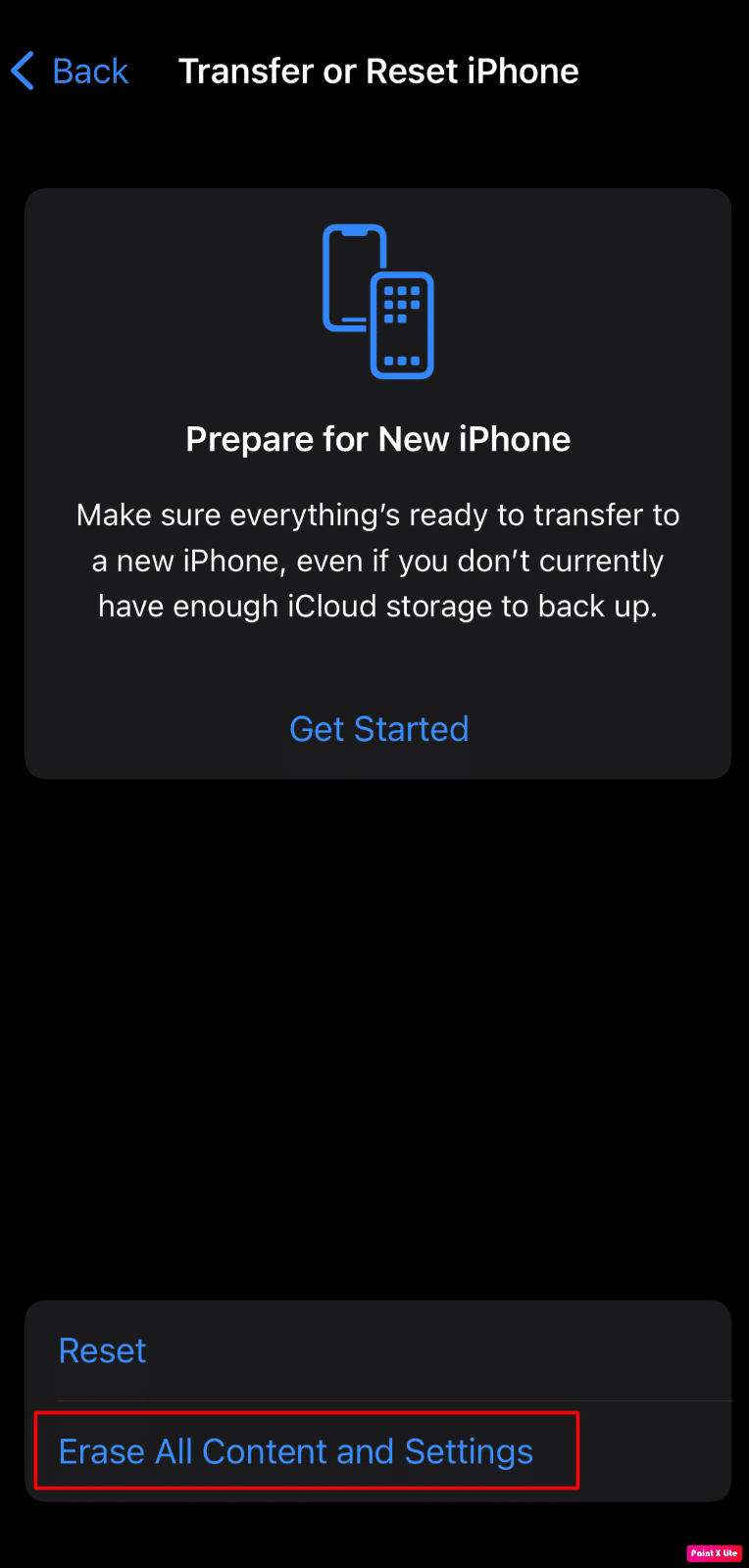
Metoda 9: Kontaktujte podporu Apple
Pokud pro vás žádná z výše uvedených metod nefungovala, budete muset kontaktovat podporu Apple. Můžete získat odborný názor na to, co můžete udělat pro vyřešení zamrznuté obrazovky iPhonu způsobené problémem s logem Apple. Apple poskytuje online helpdesk, kde najdete články a také můžete získat živou podporu od jejich specialistů. Navštivte stránku podpory pro iPhone, kde se můžete spojit s týmem podpory Apple.
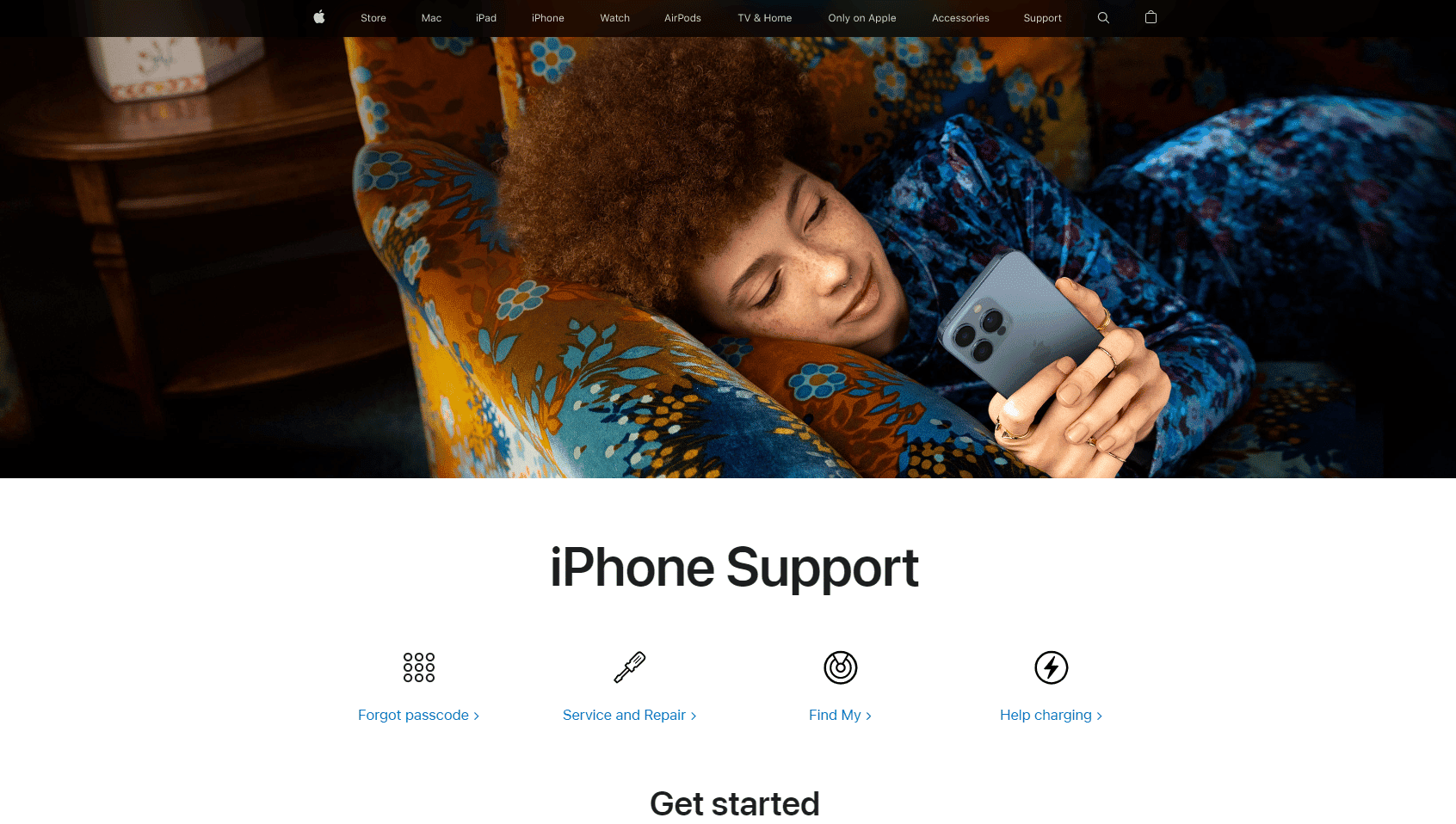
***
Doufáme, že díky tomuto článku jsou všechny vaše pochybnosti o tom, jak opravit iPhone XR zaseknutý na logu Apple a problémy s iPhonem zaseknutým na obrazovce Apple, vyjasněny. Až se s tímto problémem setkáte, nepropadejte panice, protože můžete vyzkoušet tyto opravy. Také jsme popsali příčiny, abyste si uvědomili, proč k tomuto problému dochází, a mohli se jim v budoucnu vyhnout. Neváhejte se na nás obrátit se svými dotazy a návrhy prostřednictvím sekce komentářů. Také nám dejte vědět, o čem se chcete dozvědět příště.